在如今普及的智能手机时代,我们经常需要连接到无线网络来满足日常生活和工作的需求,有时我们可能遇到需要修改手机的WIFI IP地址的情况。无论是因为网络问题还是出于安全考虑,了解如何在手机上修改WIFI IP地址是非常重要的。本文将介绍手机无线地址设置的方法,帮助大家快速轻松地进行操作。无论是初次使用手机还是经验丰富的用户,本文都能给您提供一些有用的技巧和指导,确保您能够顺利地配置和修改手机的WIFI IP地址。
怎样在手机上修改WIFI IP地址
操作方法:
1.手机解锁后,在主题界面点击打开设置选项,如图。
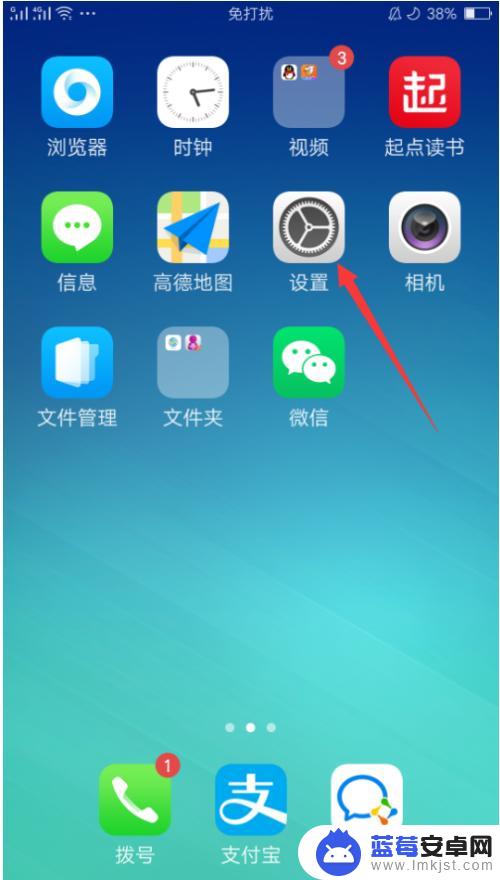
2.进入设置界面后,选择WLAN选项,如图。
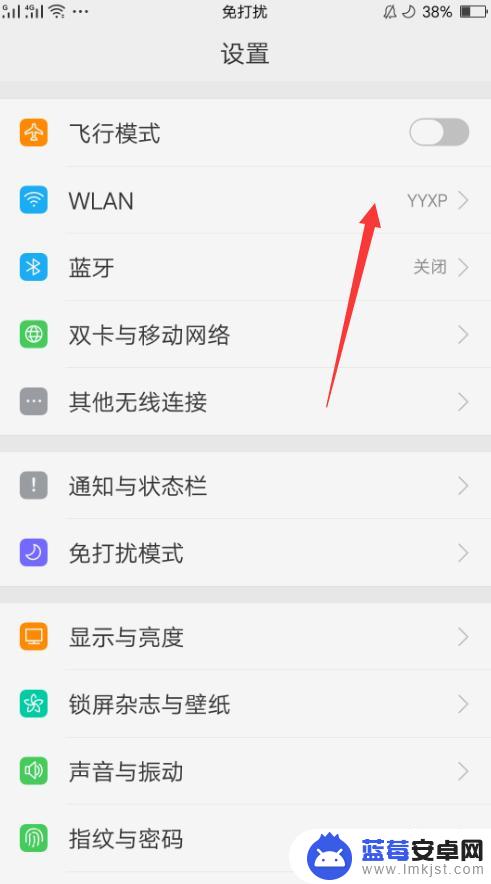
3.进入WLAN界面后,点击已连接WiFi后面的图标,如图。
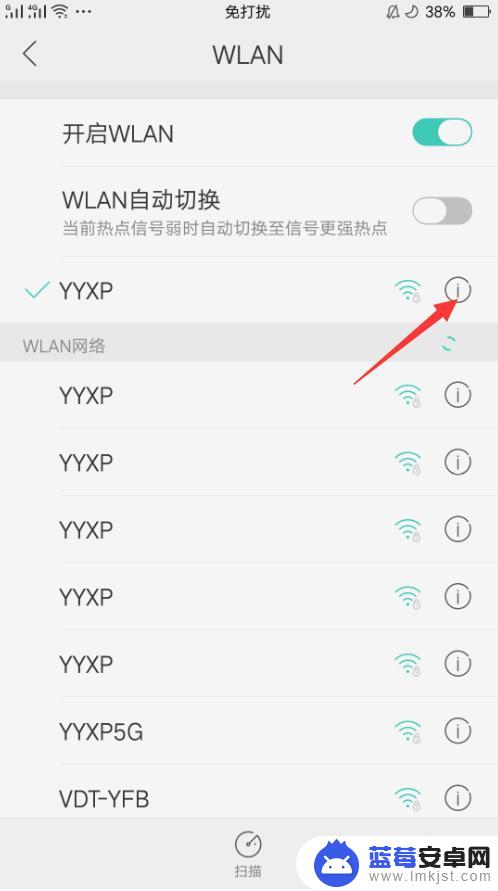
4.点击后,在WiFi详情界面选择IP设置选项,如图。
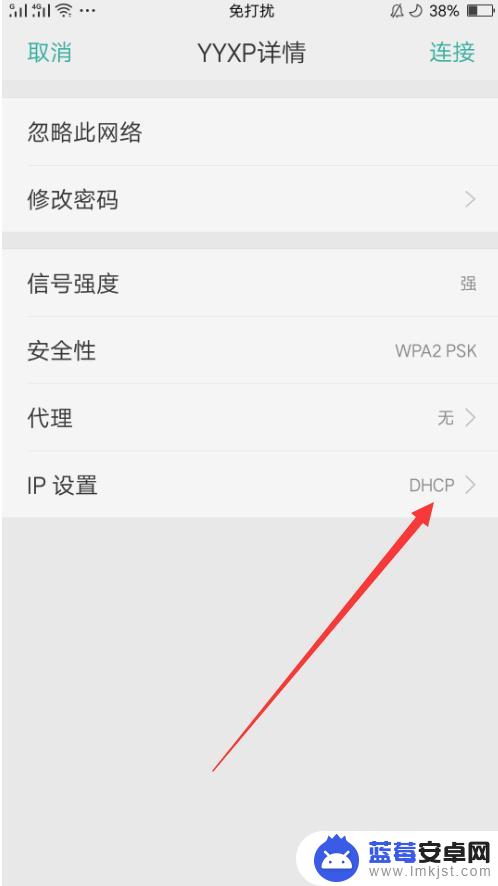
5.进入IP设置界面后,点击选择静态选项,如图
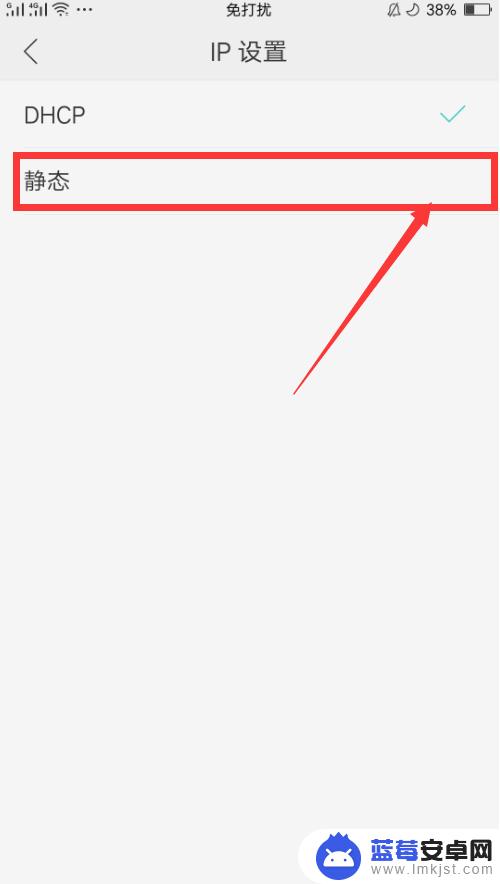
6.选择静态后,返回到WiFi详情界面。在界面输入IP地址、网关和DNS后点击连接,如图。
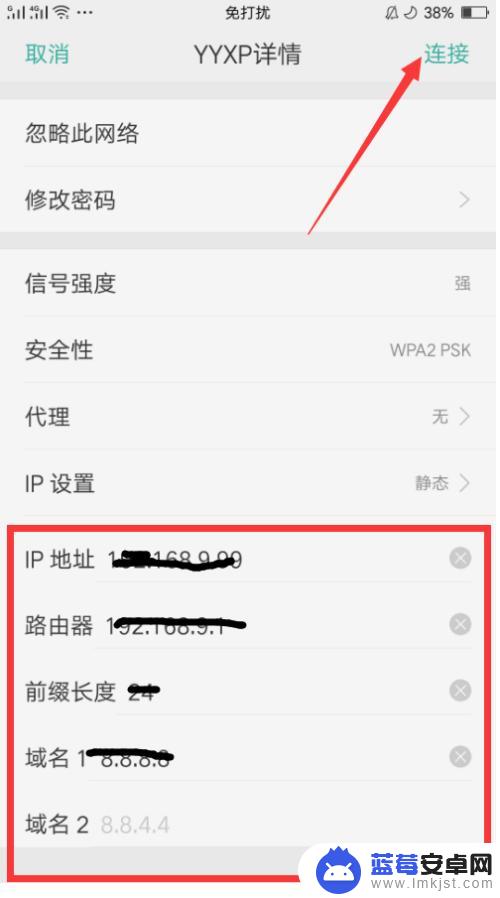
7.WiFi连接成功后,在详情界面的IP地址一栏可以看到当前IP了,如图。
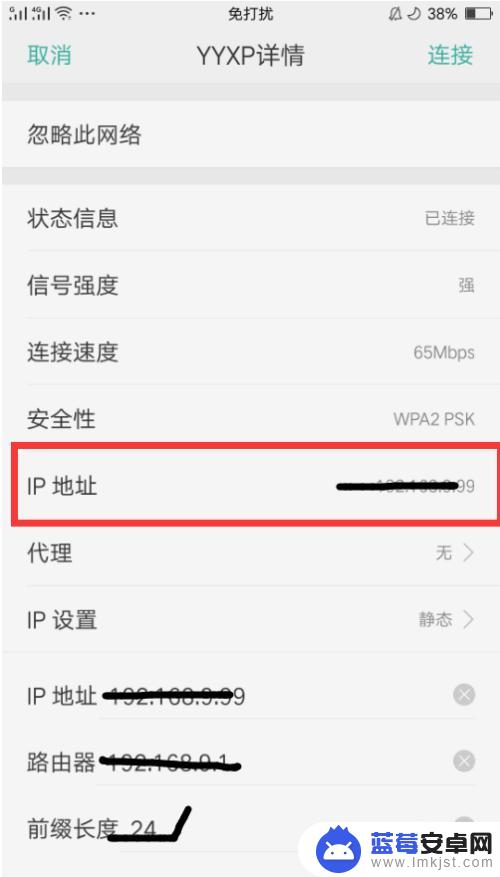
以上就是手机无线地址设置的方法,如果还有不清楚的用户,可以参考以上步骤进行操作,希望能对大家有所帮助。












